
时间:2020-07-06 00:51:38 来源:www.win10xitong.com 作者:win10
我们在操作win10系统的时候,有windows10电脑远程桌面自动记录登录密码这样的问题,这个问题非常棘手,要是没有丰富的经验遇到windows10电脑远程桌面自动记录登录密码就不知道该怎么办了,那我们可以不可以自己解决呢?其实我们只需要这样简单的设置:1、在win10系统桌面上,开始菜单。右键,运行。2、输入gpedit.msc,确定就可以很轻松的处理了。好了,没有图可能不好理解,下面我们再一起来看看windows10电脑远程桌面自动记录登录密码的具体操作办法。
具体步骤如下:
1、在win10系统桌面上,开始菜单。右键,运行。
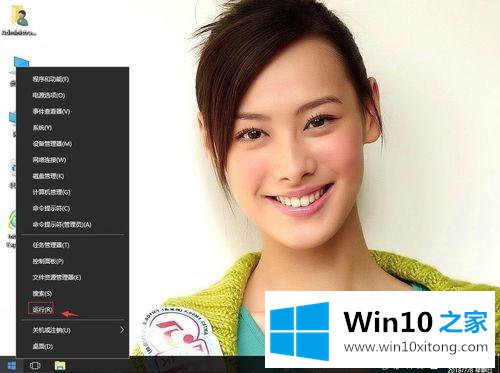
2、输入gpedit.msc,确定;

3、在本地计算机策略-计算机配置-管理模板-系统-凭据分配。找到允许分配保存的凭据用于仅 NTLM 服务器身份验证;
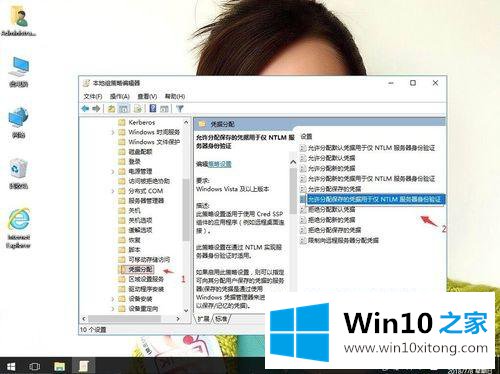
4、右键,编辑;
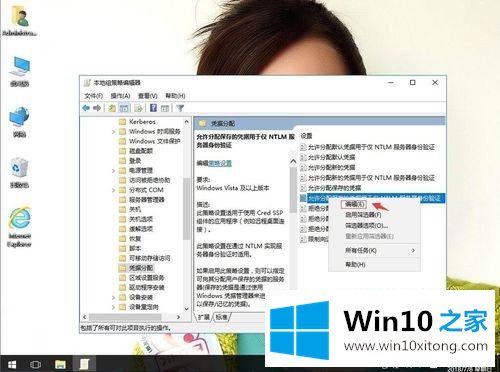
5、单击启用。点击“将服务器添加到列表”后的“显示”按钮;
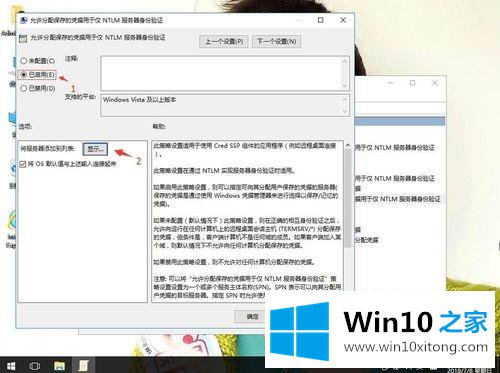
6、在值处,输入 TERMSRV/*。再确定。再应用,确定;
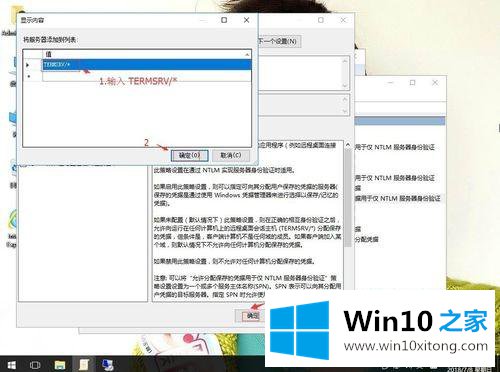
7、返回win10桌面上,单击开始菜单,单击Windows附件-远程桌面连接;
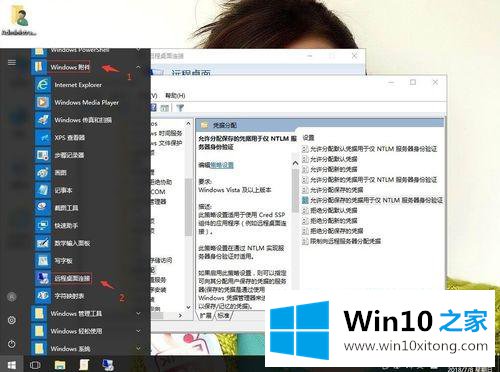
8、输入计算机,用户名。再单击保存。这样即可。
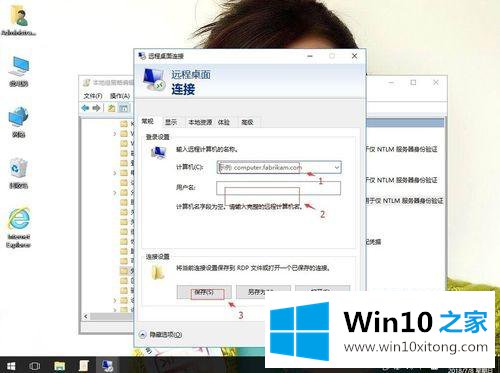
关于windows10电脑远程桌面自动记录登录密码的方法就给大家介绍到这边了,如果你有需要的话,可以按照上面的方法步骤来进行操作吧。
上面的内容就是说windows10电脑远程桌面自动记录登录密码的具体操作办法,小编也是特意琢磨过的,各位的问题不知道有没有得到解决呢?如果你还有别的windows系统相关的问题,可以继续在本站查找阅读。